Introduksjon til WordPress
WordPress er et open-source content management system (CMS). Det lar deg lage og administrere blogger. En annen viktig funksjon er at den lar brukerne være vert for sitt eget dynamiske nettsted uten å faktisk kode fra bunnen av. Det gir et brukervennlig grensesnitt for å oppdatere blogginnlegg og nettsteder. En bred mengde maler er tilgjengelige for brukerne å velge mellom. Komplett tilpasning av nettstedet er en ekstra fordel med WordPress. Selv om den har innebygd maler, kan programvareutviklerne tilpasse den ved å bruke det grunnleggende WordPress-rammeverket og deretter legge til sin egen PHP-kode, stylinguttalelser og skript. Det lar også utviklerne avfyr SQL-spørringer for å gjøre betydelige endringer i databasen som er koblet til disse nettstedene.
Et brukervennlig WordPress-dashbord hjelper brukeren til å navigere gjennom forskjellige temaer, plugins og forskjellige funksjoner og utvidelser som er tilgjengelige gjennom WordPress.
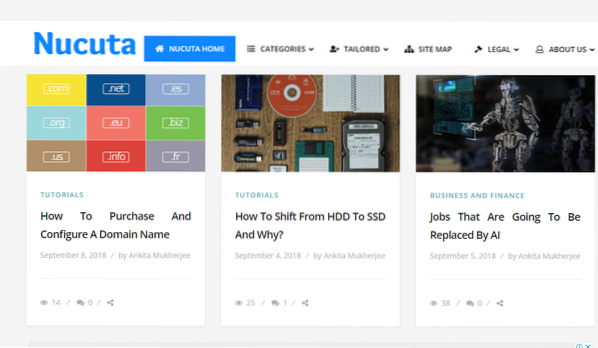
Figur 1: Et eksempel på WordPress-nettsted
Noen av hovedtrekkene i WordPress er:
- Plugins støttes av WordPress; dermed gir det fleksibilitet til å legge til nye moduler.
- Alle nettstedene som er opprettet under WordPress er indeksert riktig i søkemotoren. Nettstedene er dermed søkemotoroptimalisering (SEO) vennlige.
- Multimedietekstene som bilder, videoer vedlikeholdes ordentlig.
- WordPress er flerspråklig, og tillater dermed dynamisk oversettelse av nettstedene.
- Brukere kan lage kreative og innovative nettsteder uten å programmere i det hele tatt.
- Mange populære widgets er tilgjengelige å velge mellom sammen med de tilpassbare temaene.
- En rekke malene har funksjonene for sosial deling som indikerer antall sosiale nettverk de støtter. I dette tilfellet, jo mer jo bedre.
Dermed kan alt fra en personlig blogg til et stort bedriftsnettsted opprettes ved hjelp av WordPress. Det har utviklet seg som de beste selvhostingtjenestene, i tillegg til et populært innholdsstyringssystem.
Introduksjon til DigitalOcean Virtual Private Server (VPS)
DigitalOcean er en skyplattform for å distribuere virtuelle servere, administrere lagring og balansere belastninger. Cloud er i utgangspunktet en modell der brukerne har en praktisk, on-demand tilgang til en delt pool av ressurser, som servere, lagring og applikasjoner, over internett. Dermed kalles metoden for å få tilgang til disse delte ressursene som er virtuelle og når det er nødvendig, som skytilgang.
Ressurser som CPU- og minnealternativer er allokert til skyserverne for at brukerne skal få tilgang. Operativsystemet og annen komplementær programvare er basert på utviklerens valg. Nettstedshosting, distribuerte applikasjoner, sending og lagring av informasjon er noen av applikasjonene for skybruk.
To typer skyhosting er mulig:
- Delt hosting: Det er den vanligste og enkleste måten å få et nettsted i gang. I denne typen hosting deles ressursmassen av millioner av brukere. Plassering av sky og tildeling av ressurser avhenger av skyleverandør. Delt hosting kan deles inn i to typer, paravirtualisering og ekte virtualisering, som bruker henholdsvis OpenVZ og KVM.
- Dedikert hosting: Her er hele den fysiske serveren dedikert til en enkelt klient. Bruk og tildeling av ressurser er helt under utviklerens kontroll. Det er mer fleksibelt i naturen. Skyen ligger innenfor organisasjonen den betjener.
DigitalOcean er en delt hosting basert på KVM-virtualisering og gjort tilgjengelig for millioner av brukere for å høste fordelene av tjenestene de tilbyr.
Virtualisering:
Virtualisering støtter kjøring av flere virtuelle servermaskiner på en fysisk maskin. Dette muliggjør effektiv bruk av ressurser, noe som betyr at tjenester fremdeles kan fungere uavhengig, akkurat som på en annen fysisk maskinvare. Hvis det oppstår en maskinvarefeil, overføres de virtuelle serverne til en annen sunn fysisk server. Virtualisering deler også brukere uten å faktisk isolere dem. Hypervisor administrerer i utgangspunktet disse virtuelle serverne. Individuelle VPS-er har sitt eget operativsystem installert som brukeren kan få tilgang til, avhengig av typen sky.
De virtuelle serverne som er opprettet kalles som små dråper som i dråper i havet, i DigitalOcean-terminologi.
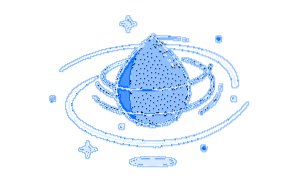
En del av CPU-, minne-, lagrings- og lastbalanseringsressursene er tilordnet disse dråpene som standard. Hvis ressursene mangler, er dynamisk tildeling mulig i DigitalOcean.
De fire typene skytjenester som vanligvis er tilgjengelige er:
- Offentlig: Denne skyen er tilgjengelig for alle som alle kan bruke til deling av ressurser. Hele kontrollen ligger hos skyleverandøren. DigitalOcean tillater som standard å lage alle dråpene som offentlige servere.
- Privat: Denne skyen er begrenset til en bestemt organisasjon. Alle interne avdelinger i firmaet har tilgang til skyen, ingen andre har det.
- Fellesskap: Type offentlig sky designet for å møte spesifikke behov for mennesker med felles bekymringer. Kan eies av en eller flere organisasjoner som faller under samme samfunn.
- Hybrid: Denne skyen er en blanding av både offentlig og privat, der bare sensitiv informasjon lagres i den private skyen. Annen informasjon er tilgjengelig i den offentlige skyen.
DigitalOcean tilbyr virtuelle private servere. Hovedforskjellen mellom VPS og Private Cloud, at VPS er basert på enten en enkelt fysisk server eller en offentlig skyserver, mens kun private autoriserte brukere i privat sky kan få tilgang til ressursene som er distribuert på forskjellige fysiske servere på hovedrammen. En annen forskjell er at brukere kan få mer kontroll over ressurstildelingen og bruken av en VPC over den tradisjonelle VPS; dermed kan VPC være dyrere enn VPS. Dessverre tilbyr DigitalOcean bare VPS, men det er mer enn nok å være vert for et offentlig WordPress-nettsted.
DigitalOcean tilbyr ressurssamling av forskjellige databehandlingsressurser som nettverksbåndbredde, lagring og prosesseringsminne. Basert på etterspørselen kan disse virtuelle ressursene tildeles eller tildeles til spesifikke dråper. DigitalOcean tillater også automatisk kontroll og optimal bruk ved å utnytte en måleevne for å overvåke og rapportere bruken.
Trinn for å installere og konfigurere WordPress på en dråpe
Trinn 1: Å lage en dråpe
-
- Velg Create Droplet ved å navigere til denne URL-en.
https: // sky.digitalocean.com / dråper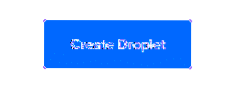
- Droplet Hostname er navnet som er gitt til dråpen. Plasser bør unngås i vertsnavnet hvis mulig.
- Naviger til "ett-klikk-apper" -delen, og velg "WordPress på 16.04 ”eller den siste versjonen som er tilgjengelig for øyeblikket.
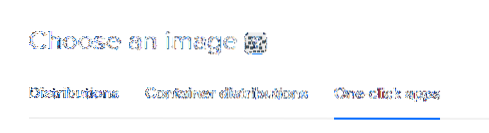
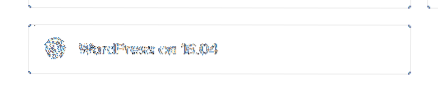
- Velg $ 5 per måned under Velg størrelse. planen er tilstrekkelig for startere. Hvis du oppgraderer fra et delt hostingmiljø, kan du gå til den passende planen. Husk å huske på fremtidig bruk av nettstedet mens du velger serverstørrelse. DigitalOcean tillater også dynamisk omdisponering av ressursene. Så selv om tusenvis av brukere besøker nettstedet, bør serverplassen være tilstrekkelig.
- Regionen bestemmer den fysiske plasseringen av VPS-en din. Dette betyr i utgangspunktet at plasseringen skal velges ut fra publikums beliggenhet. Dette vil forbedre SEO-teknikker og rask henting av informasjonen.
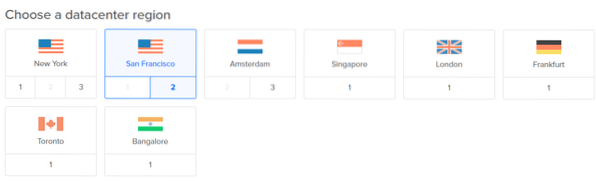
- Klikk deretter på Aktiver sikkerhetskopieringsalternativ for å beholde en kopi av dataene i tilfelle informasjonen går tapt, den kan enkelt hentes hvis en riktig og oppdatert sikkerhetskopi opprettholdes. Imidlertid koster det 20% av Droplet-prisen.
- Bla til bunnen av siden og klikk på Opprett dråpe-knappen. Når det er gjort, opprettes og installeres den virtuelle dråpen.
- Etter at dråpen er opprettet, kopier IP-adressen.
En e-post blir sendt etter at dråpen som inneholder offentlig IP, er opprettet til Droplet, brukernavn og passord. Brukernavnet er angitt som 'root' og et standardpassord er et tilfeldig generert.
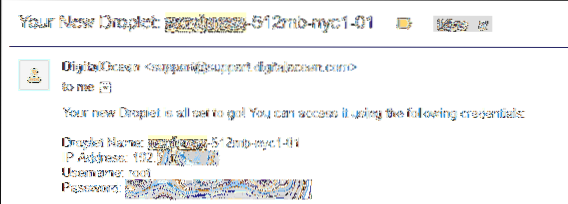
Trinn 2: Få tilgang til WordPress i Droplet
- Skriv inn IP-adresse til Droplet i nettleseren. WordPress-nettstedet er tilgjengelig fra den gitte offentlige IP-adressen. Naviger til denne adressen, finn administratorkontoen, endre standardpassordet til et trygt. http: //
/ wp-login.php - Skriv inn det gitte brukernavnet og passordet for å logge inn på adminområdet.
- Navigere til http: //
/ wp-admin / brukere.php
Bruk et sikkert passord til administratorkontoen for å unngå enhver form for lekkasje av informasjonen i fremtiden. Velg passordet som lett kan huskes. Bruk dette nettstedet for å sjekke hvor sikkert passordet er. https: // howsecureismypassword.nett/
Trinn 3: SSH-pålogging
SSH er å få sikker tilgang til ekstern server. Dette er nyttig for å installere temaer, plugins via FTP-protokollen.
- Etter å ha endret standardpassordet, bruk PuTTY-konfigurasjon for å opprette forbindelse til serveren gjennom SSH. PuTTY er en programvare med åpen kildekode.
- I PuTTY-vinduet, skriv inn domenenavn eller IP som vertsnavn og velg tilkoblingstype som SSH. Klikk på opprett forbindelse.
Kjøpe et tilpasset domenenavn
Et domenenavn er i utgangspunktet en minneverdig adresse på internett til en webserver. Det er gjennom domenenavnet at brukerne finner nettstedet ditt. Dermed blir det viktig å ha et gjenkjennelig og et minneverdig domenenavn. Et domenenavn bærer merkevare rykte. Den bør velges på en slik måte at den lett kan rulle av tungen og kan bli innebygd i brukernes minne umiddelbart.
Det er der domeneregistratorer som namecheap og godaddy kommer inn i bildet. Eklektiske planer er tilgjengelige på disse plattformene for brukeren å velge mellom i henhold til hans / hennes preferanser. Alle domenenavn er unike, så det blir viktig å registrere navnet før noen andre hevder det.
En gang er gyldighetsperioden over. Hvis fornyelse ikke er gjort, blir domenet foreldet og kan tildeles forskjellige brukere hvis du blir bedt om det; sørg derfor for å fornye den før løpetiden gikk ut.
Kartlegge domenenavnet til IP ved hjelp av Namecheap
1. Registrer et domene ved å navigere til følgende URL. Dette domenet skal brukes til å få tilgang til nevnte WordPress-nettsted. Registrering av domenet oppretter også en brukerprofil.
https: // www.navnebillett.no / domener / registrering
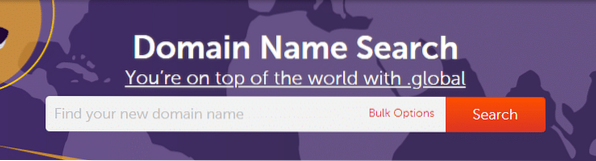
2. Konfigurer domenenavnet til å bruke DigitalOceans navneservere:
- Logg deg på registrarens kontrollpanel og gå til Domain List https: // ap.www.navnebillett.no / Domener / DomainList
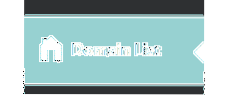
- Velg domenenavnet du vil konfigurere, og klikk "domene" -fanen
- Deretter spesifiserer du tilpassede DNS-servere som DigitalOcean-navneservere. Skriv inn ns1.digitalocean.com, ns2.digitalocean.com og ns3.digitalocean.com i tekstboksene.
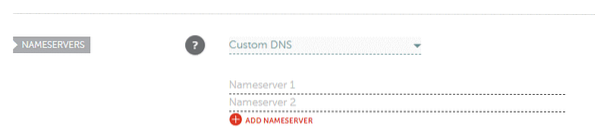
- Lagre. Dette fullfører konfigurasjonen av navneserverne.
3. Lag dråpe hvis du ikke allerede har en. For eksisterende dråper, velg IP-adressen til dråpen og kopier den deretter i en ny fane i nettleseren din. Dette gjøres for å sjekke om serveren fungerer eller ikke.
Konfigurere domenenavn med dråpen
- Nå, for å konfigurere domenenavnet til dråpen, må vi logge inn på domeneleverandørens kontrollpanel og opprette en A-post. Siden DigitalOcean brukes som webserver, brukes den innebygde DNS-serveren til å legge til postene. Det er mye raskere enn å bruke resten av DNS-serverne.
- A-Record står for adresseoppføring, og den brukes til å finne IP-adressen til en datamaskin som er koblet til nettverket. I DigitalOceans kontrollrute navigerer du til “Nettverk”
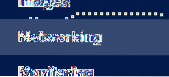
- Legg til domenenavnet registrert i Namecheap.
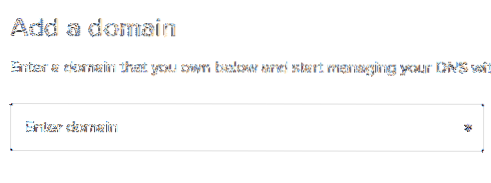
- Skriv @ som vertsnavn, og velg den nyopprettede Droplet der WordPress er installert som "Vil omdirigere til"
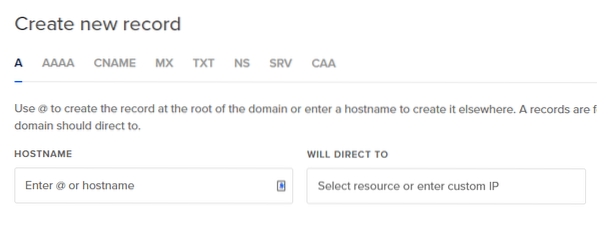
- Legg til resten av postene, for eksempel CNAME hvis et underdomener brukes, MX poster hvis en e-postserver brukes på samme måte som ovenfor poster.
For å sjekke om ting er på plass, åpner du ledeteksten og skriver
ping-domene.Navn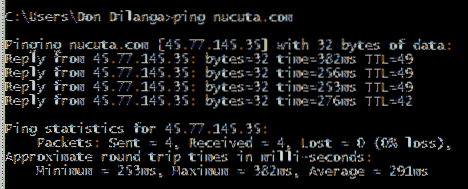
Hvis dette fungerer uten feil, betyr det at du er klar og at domenenavnet er riktig kartlagt til IP-adressen, og dermed kan domenenavnet brukes direkte for å få tilgang til det.
Dermed får dette oss til slutten av denne artikkelen der vi dekket installasjon og konfigurering av WordPress på DigitalOcean og kartlegging av domenenavnet til en IP.
Gode nyheter! Alle installasjonstrinnene er vellykkede, og nå er du klar til å lansere ditt eget innovative og kreative WordPress-nettsted på DigitalOcean Cloud Hosting. WordPress-nettstedet kan videre tilpasses ved hjelp av temaer, plugins. De fleste temaene kan lastes ned gratis herfra https: // wordpress.org / temaer /, mens pluginene kan lastes ned herfra https: // wordpress.org / plugins /
 Phenquestions
Phenquestions


